Hindi nakikita ng laptop ang mouse
Ang mouse sa isang laptop na biglang huminto sa paggana ay isang malawakang problema na naranasan ng bawat may-ari ng isang laptop na computer kahit isang beses. Tila ang lahat ay gumagana nang perpekto at walang pagkabigo, at biglang huminto ang mouse sa pagpapadala ng signal. Ano ang sanhi ng naturang problema at posible bang ayusin ito sa iyong sarili sa maikling panahon, kapag walang oras upang makipag-ugnay sa isang espesyalista?

Ang nilalaman ng artikulo
Bakit hindi nakikita ng laptop ko ang mouse?
Ang mga dahilan kung bakit hindi nakikita ng laptop ang mouse ay direktang apektado ng uri ng device: kung ang mouse ay wireless (nakakonekta sa pamamagitan ng USB na walang wire) o hindi. Subukan nating maunawaan ang mga pisikal na dahilan - kung ang problema ay wala sa pisika, kung gayon ito ay nagkakahalaga ng pag-on sa bahagi ng software.

Naka-wire na mouse
Ang klasikong wired mouse ay malawak na kilala sa katotohanan na ang ilan sa mga modelo nito ay tumutugon lamang sa isang partikular na uri ng ibabaw. Ang mga salamin, makintab at mapanimdim na ibabaw, ang ilang mga pabalat ng libro ay lahat ay hindi angkop na mga stand para sa isang computer mouse. Upang matiyak na hindi ito ang problema, sulit na subukan ang aparato sa ilang mga ibabaw nang sabay-sabay. Sa ilang mga kaso, hindi mo magagawa nang walang espesyal na mouse pad - kung hindi, ang mouse ay tumangging gumana.
MAHALAGA. Subukan ang mouse pad - maaaring maling surface lang ang ginagamit mo.
Kung ang problema ay wala sa ibabaw, ang unang bagay na dapat gawin ay:
- subukang tanggalin at isaksak muli ang mouse sa port;
- baguhin ang lokasyon ng pagpasok.
Kadalasan ang dahilan kung bakit nabigo ang isang mouse ay hindi isang problema sa mismong aparato, ngunit sa isang hindi inaasahang pagkabigo ng input port. Ang isa pang posibilidad ay maaaring isang cable failure. Ito ang mahinang punto ng isang wired mouse at ang dahilan ng madalas nitong pagkasira. Upang ayusin ang problema, kakailanganing tanggalin ang maikling circuit sa wire - maaaring mangailangan ito ng tulong ng isang espesyalista.
Walang kableng mouse
 Ang wireless mouse, na naging mas sikat sa mga nakaraang taon, ay mas madalas na nabigo kaysa sa hinalinhan nito. Gayunpaman, ang mga dahilan ay maaaring pareho. Samakatuwid, tulad ng sa nakaraang kaso, dapat mong subukan ang ilang iba't ibang mga ibabaw at subukan din ang paggamit ng ibang input. Ang isa pang laganap na problema ay ang mga patay na baterya. Karamihan sa mga wireless na daga ay nangangailangan ng regular na pagpapalit ng baterya ng AA. Gayunpaman, kahit na ang aparato ay madalas na ginagamit, ang pagkonsumo ng kuryente ay maliit, at maraming mga gumagamit ang hindi nag-iisip na kailangan lang nilang palitan ang baterya. Upang ang mouse ay gumana nang mas matagal nang hindi patuloy na nagpapalit ng mga baterya, bigyan ng kagustuhan ang alkaline (o alkaline) na mga baterya kaysa sa asin. Bagama't medyo mas mahal ang mga ito, tatagal sila ng maraming beses.
Ang wireless mouse, na naging mas sikat sa mga nakaraang taon, ay mas madalas na nabigo kaysa sa hinalinhan nito. Gayunpaman, ang mga dahilan ay maaaring pareho. Samakatuwid, tulad ng sa nakaraang kaso, dapat mong subukan ang ilang iba't ibang mga ibabaw at subukan din ang paggamit ng ibang input. Ang isa pang laganap na problema ay ang mga patay na baterya. Karamihan sa mga wireless na daga ay nangangailangan ng regular na pagpapalit ng baterya ng AA. Gayunpaman, kahit na ang aparato ay madalas na ginagamit, ang pagkonsumo ng kuryente ay maliit, at maraming mga gumagamit ang hindi nag-iisip na kailangan lang nilang palitan ang baterya. Upang ang mouse ay gumana nang mas matagal nang hindi patuloy na nagpapalit ng mga baterya, bigyan ng kagustuhan ang alkaline (o alkaline) na mga baterya kaysa sa asin. Bagama't medyo mas mahal ang mga ito, tatagal sila ng maraming beses.
Bakit hindi kumonekta ang mouse sa laptop?
Ano ang dapat kong gawin kung hindi pa rin gumagana ang aking mouse? Suriin kung gumagana nang maayos ang USB port. Upang gawin ito, idiskonekta ang device at magpasok ng ibang bagay sa posibleng may sira na input. Ito ay maaaring isang maayos na gumaganang mouse (kahit na wired o wireless), isang adapter, o isang gumaganang memory card.Ang flash drive o adapter ay kumikislap, ngunit gumagana ang mouse? Nangangahulugan ito na ang lahat ay maayos sa port, ngunit hindi sa mouse.

Ano ang gagawin kung hindi nakikita ng laptop ang mouse
Ano ang dapat kong gawin kung ang mga hakbang sa itaas ay hindi nakatulong at hindi pa rin mahanap ang dahilan? Mga Pagpipilian:
- Subukang gamitin ang may problemang mouse sa ibang computer o laptop.
- Idiskonekta ang mga device gaya ng printer, scanner, player o external hard drive mula sa iyong computer at i-restart ang iyong laptop o computer, maaaring makatulong ito.
- Subukang gumamit ng ibang port o adapter.
- I-install muli ang mouse.
Paano muling i-install ang isang computer mouse? Mas madali kaysa sa tila sa unang tingin:
- Pumunta sa pindutan ng "Start" sa "Control Panel" at piliin ang "Device Manager".
- Alisin ang mga port sa listahan ng mga device na nakakonekta sa iyong computer.
- Pagkatapos ay muling ikonekta ang mouse at i-restart ang iyong computer.
TANDAAN. Marahil ang dahilan ay "mabilis na pagsisimula".
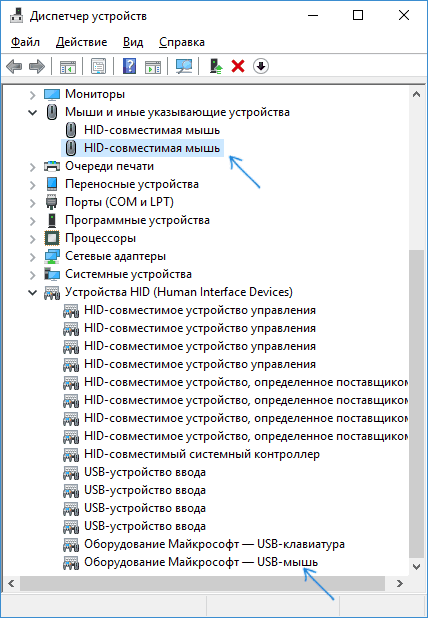
Ang mabilis na pagsisimula ay isang opsyon na sa pinakabagong operating system ay nagbibigay-daan sa computer na mag-boot pagkatapos i-on (kung walang reboot) nang napakabilis. Sa ilang mga kaso, maaari itong maging sanhi ng hindi paggana ng mouse. Upang matiyak na totoo ito, subukang huwag paganahin ang mabilis na pagsisimula sa pamamagitan ng pagpunta sa "Control Panel" at pagpili sa seksyong "Power Options". Pagkatapos ay piliin ang “Action of the power buttons”, “Change unavailable settings”, alisan ng check ang “Enable fast startup” at i-save ang iyong mga aksyon sa pamamagitan ng pag-click sa “Ok”. Sa ilang mga kaso ito ay maaaring makatulong.
Kung wala sa itaas ang nagdudulot ng mga resulta, posible na ang dahilan ay mekanikal na pinsala sa mouse. Maaaring ito ay:
- malfunction ng mga pindutan o gulong;
- kontaminasyon ng lens, malubhang mga gasgas dito;
- mga problema sa board.
 Sa kabila ng katotohanan na ang ilan sa mga pagkakamaling ito ay maaaring ayusin, malamang na ito ay mas mahal kaysa sa pagbili ng isang bagong mataas na kalidad na mouse. Kadalasan, nangyayari ang pagkabigo ng mouse dahil sa ating sariling kapabayaan o problema sa USB port. Hindi gaanong karaniwan, ito ay mga malfunction ng software. Karamihan sa mga problemang ito ay maaaring malutas nang nakapag-iisa, nang hindi nangangailangan ng kamay ng isang programmer. Kung tumanggi pa ring gumana ang mouse, mas madaling ihinto ang paggamit nito at bumili ng bago, sa halip na mag-alala tungkol sa paghahanap ng dahilan at paggastos ng pera sa pag-aayos mula sa isang espesyalista.
Sa kabila ng katotohanan na ang ilan sa mga pagkakamaling ito ay maaaring ayusin, malamang na ito ay mas mahal kaysa sa pagbili ng isang bagong mataas na kalidad na mouse. Kadalasan, nangyayari ang pagkabigo ng mouse dahil sa ating sariling kapabayaan o problema sa USB port. Hindi gaanong karaniwan, ito ay mga malfunction ng software. Karamihan sa mga problemang ito ay maaaring malutas nang nakapag-iisa, nang hindi nangangailangan ng kamay ng isang programmer. Kung tumanggi pa ring gumana ang mouse, mas madaling ihinto ang paggamit nito at bumili ng bago, sa halip na mag-alala tungkol sa paghahanap ng dahilan at paggastos ng pera sa pag-aayos mula sa isang espesyalista.





